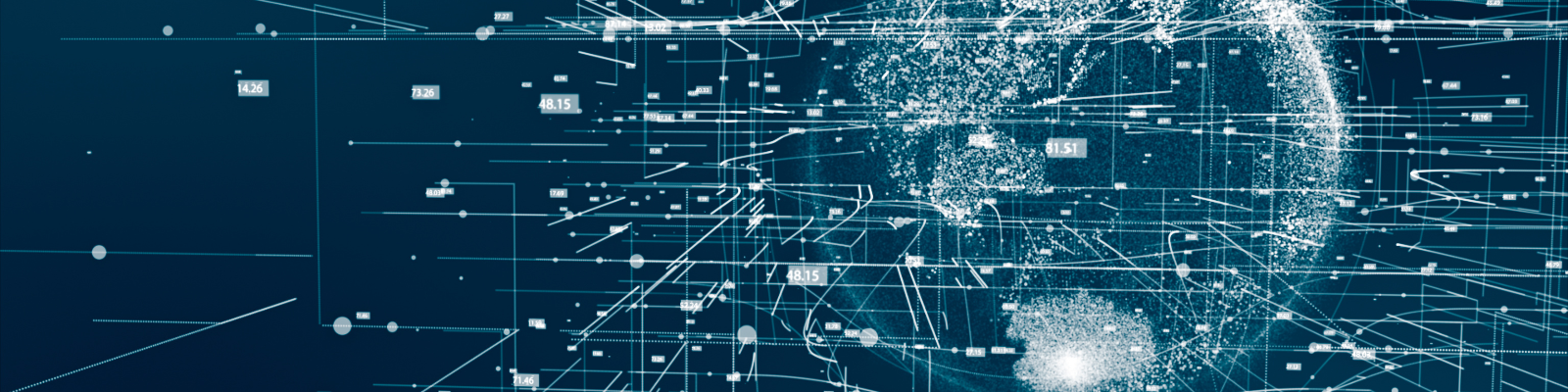Excelでのデータ整理や顧客アンケートの集計など、定型業務に多くの時間を費やしていませんか?
本記事では、そんな悩みを解決する「AI関数」とは何か、その基本から初心者でも安心して始められるExcelでの使い方・導入手順までを丁寧に解説します。無料アドインの紹介や、明日からすぐ使える「文章の要約」「データ分類」といった実践的な活用例も紹介するため、専門知識は一切不要です。
この記事を読み終えれば、「難しそう」というAIへの苦手意識がなくなり、ご自身の業務を効率化する具体的なイメージを持って、最初のAI関数を試せるようになります。
そもそもAI関数とは?従来のExcel関数との違いを解説

「AI関数」と聞くと、何か複雑なものを想像するかもしれません。しかし、その本質は非常にシンプルです。まずは、私たちが使い慣れた従来のExcel関数との違いから、その正体を解き明かしていきましょう。
※本記事で解説する『AI関数』とは、Excelに標準搭載されているものではなく、多くはChatGPTなどと連携する『アドイン(拡張機能)』を導入することで利用可能になるカスタム関数を指します。
AI関数は「考えるアシスタント」従来の関数は「忠実な計算機」
SUMやVLOOKUPといった従来のExcel関数を「忠実な計算機」とイメージしてください。これらの関数は、与えられた指示(計算範囲や検索値など)を寸分違わず、正確に実行します。SUM(A1:A10)と命令すれば、必ずA1からA10の数値を合計します。ルールが絶対であり、それ以外の解釈はしません。
一方、AI関数は「Excelの中にいる、言葉を理解する賢いアシスタント」です。AI関数は、数値だけでなく「〇〇を要約して」「この文章はポジティブ?」といった、曖昧で文脈を含む人間の言葉(自然言語)を理解し、その意図を汲み取って「考え」、最適な答えを返してくれます。
従来の関数が厳格なルールに従う計算機なら、AI関数は柔軟な思考力を持つアシスタントなのです。
テキストの理解や文章生成がAI関数の得意分野
従来の関数が主に「数値計算」や「データ検索」を得意としてきたのに対し、AI関数の最大の強みは「テキスト(文章)の理解と生成」にあります。
これまでのExcelでも、LEFT関数で文字列を抜き出したり、CONCATENATE関数で結合したりすることはできました。しかし、これらはあくまで機械的な処理です。文章の「意味」までは理解できません。
AI関数は、ChatGPTなどの大規模言語モデル(LLM)を基盤としているため、文章の意味、文脈、感情までを読み取ることが可能です。これにより、これまで人間が目で見て判断するしかなかった高度なテキスト処理を、関数一つで自動化できるようになります。
Excel業務がAIの力で劇的に変わる可能性
この「考えるアシスタント」がExcelに加わることで、私たちの業務は劇的に変わる可能性を秘めています。
- 毎週作成していた報告書の文章作成が、キーワードを渡すだけで自動化される。
- 何千件もある顧客レビューの分類作業が、数式をコピー&ペーストするだけで完了する。
- 海外拠点からの英語レポートが、隣のセルに一瞬で日本語訳される。
これらはほんの一例です。これまで諦めていた「手間がかかりすぎる作業」や「人間にしかできないと思っていた作業」が、AI関数の登場によって、誰でも手軽に自動化できる時代が到来したのです。
Excelがもっと便利に!AI関数でできること一覧【業務改善アイデア集】

AI関数が「テキスト処理が得意なアシスタント」であることはご理解いただけたかと思います。では、具体的にどのような業務を効率化できるのでしょうか。ここでは、明日からすぐに使える業務改善のアイデアを4つのカテゴリーに分けてご紹介します。
面倒な手作業を自動化する|データ整形・分類・抽出
データ入力や整理は、単純ながらも時間のかかる作業です。AI関数を使えば、こういった定型業務を劇的に効率化できます。
- 住所から都道府県や市区町村を抽出:「東京都千代田区丸の内1-1-1」というデータから「東京都」だけを抜き出す。
- 表記ゆれの統一(データクレンジング):「(株)山田商事」「株式会社 Yamada」などを「株式会社山田商事」に統一する。
- データ分類・ラベリング:問い合わせ内容の文章から「料金に関する質問」「使い方に関する質問」「クレーム」のように自動でカテゴリ分けする。
- 必要な情報の抽出:長文の契約書テキストから「契約期間」や「金額」といった特定の項目だけを抜き出す。
大量の文章から意味を読み取る|要約・感情分析
人間が読むには時間がかかりすぎる大量のテキストデータから、AIが一瞬で要点や傾向を読み取ります。
- 長文の要約:報告書や議事録、ニュース記事などを、指定した文字数(例:3文で、100文字以内で)で要約する。
- 感情分析(センチメント分析):顧客アンケートの自由記述欄やSNSのコメントが「ポジティブ」「ネガティブ」「ニュートラル」のどれに当たるかを自動で判定する。これにより、顧客満足度の傾向を素早く把握できます。
- キーワード抽出:インタビュー記事や報告書から、重要と思われるキーワードを自動でリストアップする。
新しい文章やアイデアを生成する|メール文・キャッチコピー作成
AI関数は、データ整理だけでなく、クリエイティブな作業も手伝ってくれます。
- メール文の作成:「A社のB様へ、〇〇の件でアポイント調整のお願い」といった指示だけで、丁寧なビジネスメールの文面を生成する。
- キャッチコピーやタイトルの生成:商品の特徴をいくつか伝えるだけで、魅力的なキャッチコピー案やブログ記事のタイトル案を複数提案させる。
- アイデアの壁打ち:新商品のキャンペーン企画について、「20代女性向けのプロモーション案を5つ出して」のようにアイデア出しを依頼する。
言語の壁をなくす|翻訳・校正
グローバルなコミュニケーションが当たり前になった現代において、言語処理能力は強力な武器になります。
- 多言語翻訳:海外の取引先からのメールや、外国語の資料を瞬時に日本語に翻訳する。逆も可能です。
- 文章の校正:自身で作成したメールや報告書の日本語に、誤字脱字や不自然な表現がないかをチェックさせる。
初心者でも簡単!ExcelでAI関数を始めるための3つの方法

AI関数の便利さをご理解いただけたところで、いよいよ実践編です。ExcelでAI関数を利用するには、主に3つの方法があります。それぞれに特徴があるため、ご自身のスキルや目的に合わせて最適なものを選びましょう。
方法① Microsoft公式「Copilot in Excel」を利用する (有料)
Microsoftが公式に提供しているAIアシスタント機能が「Copilot」です。Excelに標準で組み込まれる形(インテグレーション)で提供され、最もシームレスで強力な体験ができます。
特徴
Excelの操作と完全に一体化しており、「サイドパネル」と呼ばれる画面から対話形式で指示を出せるのが大きな特徴です。データの分析やグラフ作成までAIが支援してくれます。
- Microsoft公式ならではの高い信頼性とセキュリティ
- 設定が不要で、すぐに利用開始できる
- 関数だけでなく、Excelの操作全般をサポートしてくれる
- 利用料金が比較的高額(Microsoft 365の法人向けライセンス+Copilot for Microsoft 365のライセンスが必要)
どんな人におすすめか
- 既に企業でCopilot for Microsoft 365を導入している、または導入を検討している方
- セキュリティ要件が厳しい業務で利用したい方
- コストをかけてでも、最も高機能なAIアシスタントを利用したい方
方法② 無料で試せる「Excelアドイン」を導入する【初心者には一番おすすめ】
「アドイン」とは、Excelに後から追加できる拡張機能のことです。スマートフォンのアプリのように、必要な機能を追加してExcelをパワーアップさせることができます。AI関数を利用できるアドインも数多く公開されており、多くは無料から試すことができます。
初心者の方が最初にAI関数を体験するには、この方法が最も手軽でおすすめです。
1.アドインとは何か?
Excelの「ホーム」タブや「挿入」タブに新しいボタンを追加し、標準機能にはない便利な機能を使えるようにするプログラムです。ChatGPTと連携するアドインなどが人気です。
2.代表的なアドインの紹介とインストール手順
ここでは例として、一般的なAI系アドインの導入手順を解説します。
- Excelを開き、「ファイル」メニューから「アドインを入手」または「挿入」タブの「アドイン」をクリックします。 [アドイン入手ボタンのスクリーンショット]
- 検索ボックスに「AI」や「GPT」などのキーワードを入力し、目的のアドインを探します。(例:「ChatGPT for Excel」など)
- 目的のアドインを見つけたら「追加」ボタンを押し、ライセンス条項に同意してインストールを完了します。 [アドイン追加画面のスクリーンショット]
3.APIキーの取得方法と設定の仕方
多くのアドインは、OpenAI社(ChatGPTの開発元)などが提供するAIモデルを利用しています。そのAIと連携するために「APIキー」というパスワードのようなものが必要になります。
※このキーが外部に漏洩すると、第三者に不正利用され、意図せず高額なAPI利用料金が発生する可能性があります。パスワードと同様、絶対に他者に公開せず、厳重に管理してください。
APIキーとは?:AIサービスを利用する際の「許可証」や「認証キー」です。これを使うことで、アドインが外部のAIと通信できるようになります。
- OpenAIの公式サイトにアクセスし、アカウントを作成します。
- ログイン後、管理画面の「API keys」メニューに移動します。
- 「Create new secret key」ボタンを押し、表示されたキーをコピーします。(このキーは一度しか表示されないため、必ず安全な場所に保管してください)
- Excelで導入したアドインの設定画面を開き、コピーしたAPIキーを貼り付ければ設定完了です。
方法③ VBAとAPIで自作する【上級者向け】
Excelのマクロ機能であるVBA(Visual Basic for Applications)とAIのAPIを直接連携させることで、完全にオリジナルのAI機能を開発することも可能です。
- どんなことができるか:特定の業務フローに特化した完全自動化ツール(例:受信したメールを解析してExcelに自動転記し、返信文案まで作成する)など、自由自在なカスタマイズが可能です。
- 難易度:VBAのプログラミング知識と、APIに関する技術的な理解が必須となるため、完全に上級者向けの方法です。初心者が最初に試す方法としては推奨されません。
結論どれがいい?あなたに合ったAI関数の選び方
3つの方法をご紹介しましたが、ご自身の状況に合わせて最適なものを選びましょう。
| 方法 | 特徴 | コスト | 簡単さ | おすすめな人 |
| ① Copilot | Microsoft公式、高機能、高セキュリティ | 高い(サブスクリプション) | ★★★ | 企業で導入済みの方、セキュリティ重視の方 |
| ② アドイン | 手軽、無料から試せる、種類が豊富 | 無料〜 | ★★★ | すべての初心者、個人で試したい方 |
| ③ VBA自作 | 自由度MAX、完全オリジナルツール開発 | 従量課金 | ★☆☆ | プログラマー、開発者、上級者 |
初心者が知っておくべきAI関数の注意点とよくある質問

AI関数は非常に強力なツールですが、利用する上でいくつか知っておくべき注意点があります。安心して使い始めるために、ここで疑問や不安を解消しておきましょう。
セキュリティは大丈夫?情報漏洩のリスクについて
アドインやVBAを利用してAI関数を使う場合、Excel上のデータがインターネットを通じて外部のAIサーバー(例:OpenAIのサーバー)に送信されます。そのため、個人情報や企業の機密情報など、外部に漏洩してはならないデータを扱う際には細心の注意が必要です。
対策
- 機密性の高い情報には使用しない。
- データを個人が特定できないように加工してから使用する。
- 企業のセキュリティポリシーを確認し、許可された範囲で利用する。
- セキュリティを重視する場合は、法人向けの閉域網で利用できるサービスや、Microsoft Copilotの利用を検討する。
料金はかかるの?無料と有料プランの違いを解説
「無料で使える」と聞いても、どこまでが無料なのか気になりますよね。料金体系は主に以下のパターンがあります。
- アドインの料金:アドイン自体が月額課金制の場合と、アドインは無料でAPI利用料が別途かかる場合があります。
- APIの利用料金:OpenAIなどのAPIは、使った分だけ料金が発生する「従量課金制」が一般的です。ただし、多くの場合、アカウント作成時に一定額の無料利用枠が提供されるため、個人が少し試す程度であれば無料で十分に体験できます。無料枠を使い切った後は、クレジットカードを登録して利用を継続します。
AIの回答は100%正しい?鵜呑みにしてはいけない理由
AIは非常に賢いですが、万能ではありません。時として、事実と異なる情報をそれらしく生成してしまうことがあります。これを「ハルシネーション(幻覚)」と呼びます。
特に、数値の計算や固有名詞の正確性が求められる業務で利用する際は注意が必要です。AI関数が出力した結果は、必ず最終的に人間の目でチェックする習慣をつけましょう。「アシスタントの提案」と捉え、最終的な判断は自分で行うことが重要です。
「#VALUE!」エラーが出た!AI関数が使えない時のチェックリスト
せっかく設定したのに、エラーが出て動かない…という時のために、基本的な確認項目をまとめました。
- APIキーは正しく設定されていますか? (コピー&ペーストの際に空白が入っていませんか?)
- インターネットに接続されていますか?
- アドインは有効になっていますか? (Excelの再起動で直ることもあります)
- APIの無料利用枠を使い切っていませんか? (OpenAIの管理画面で利用状況を確認しましょう)
- 指示(プロンプト)が複雑すぎませんか? (一度シンプルな指示で試してみましょう)
AI関数を使いこなすための指示(プロンプト)のコツ
AI関数は、指示の出し方(プロンプト)次第で、その賢さが大きく変わります。より的確で質の高い回答を引き出すための3つのコツをご紹介します。
コツ① 具体的かつ明確に指示を出す
AIは文脈を読み取りますが、超能力者ではありません。曖昧な指示では、意図しない結果が返ってくることがあります。
- 悪い例:=AI.ASK(“A2を要約して”)
- 良い例:=AI.ASK(“セルA2の顧客レビューを、**改善点を中心に30文字以内**で要約して”)
このように、「何を」「どうしてほしいのか」を具体的に示すことが重要です。
コツ② 役割を与えて専門家になりきらせる
AIに特定の役割を与えることで、その立場にふさわしい、より専門的で質の高い回答が期待できます。
- 例:
- =AI.ASK(“**あなたはプロのマーケターです。**セルA2の商品特徴を基に、SNSで使うキャッチコピーを3案作成してください。”)
- =AI.ASK(“**あなたは経験豊富な人事コンサルタントです。**セルA2の職務経歴を見て、面接で聞くべき質問を3つ提案してください。”)
コツ③ 出力してほしい形式(フォーマット)を指定する
どのような形式で回答が欲しいのかをあらかじめ指定することで、後工程の作業が格段に楽になります。
- 例:
- =AI.ASK(“セルA2の文章から重要なキーワードを5つ抽出して、**カンマ区切り**で出力してください。”)
- =AI.ASK(“セルA2の競合製品のメリットとデメリットを、**箇条書き**でまとめてください。”)
まとめ|AI関数を使いこなしてExcel業務を効率化しよう
本記事では、AI関数の基本的な概念から、具体的な活用事例、初心者でも安心して始められる導入手順、そして使いこなすためのコツまで、網羅的に解説しました。
AI関数は、Excelを単なる表計算ソフトから、言葉を理解し思考するインテリジェントな業務アシスタントへと進化させる画期的な技術です。
これまで何時間もかかっていた定型業務が数分で終わるかもしれません。まずは本記事で紹介した、無料で始められるExcelアドインの導入から、その驚異的なパワーを体験してみてください。
日々の業務の中の小さな「面倒くさい」をAI関数に任せてみること。その小さな一歩が、あなたの働き方を大きく変えるきっかけになるはずです。